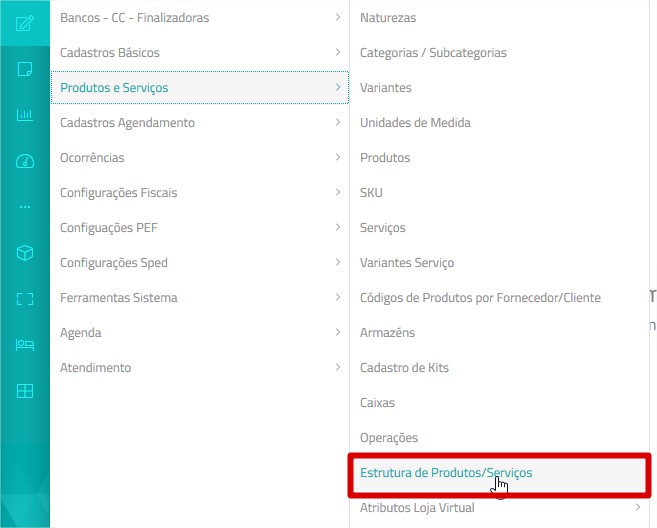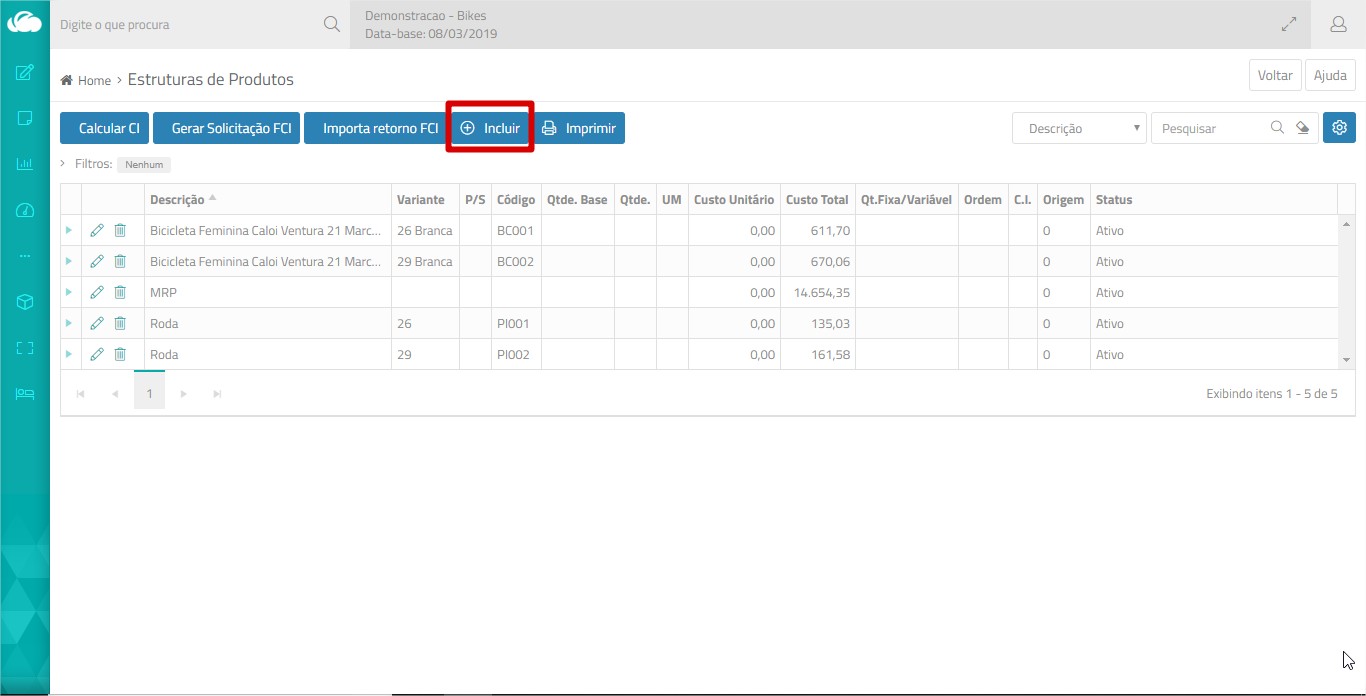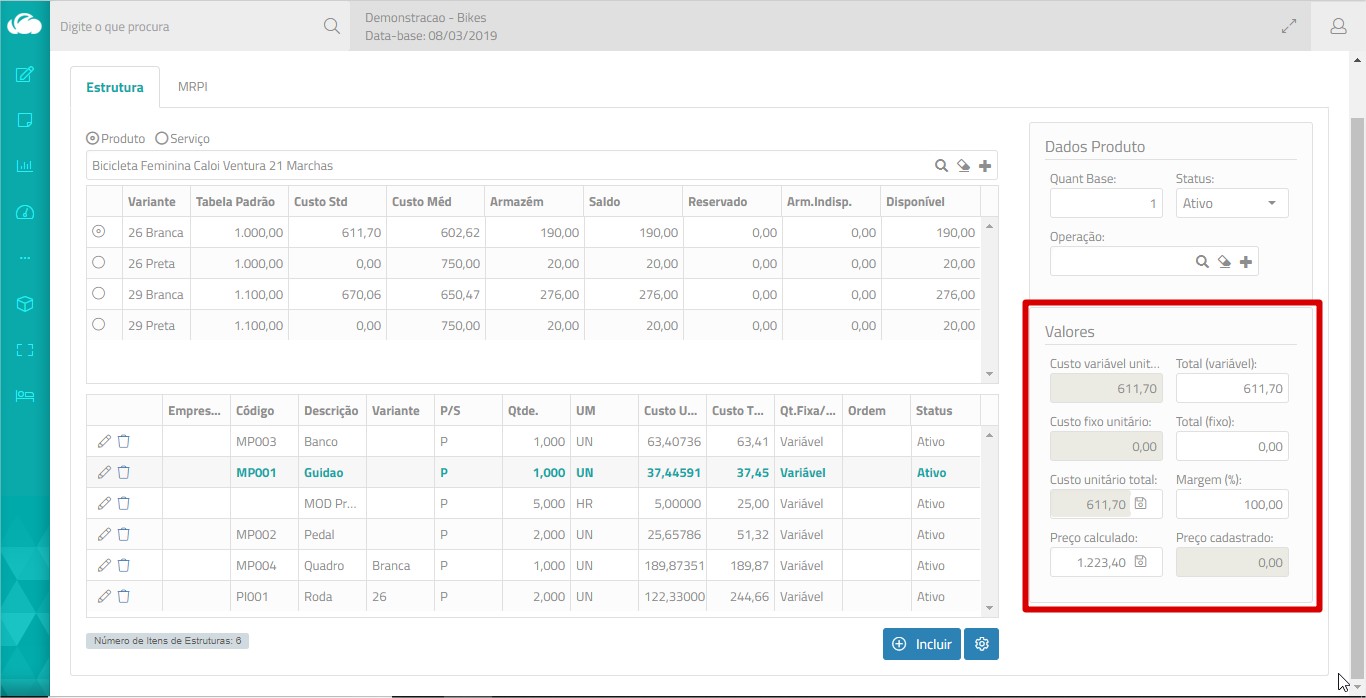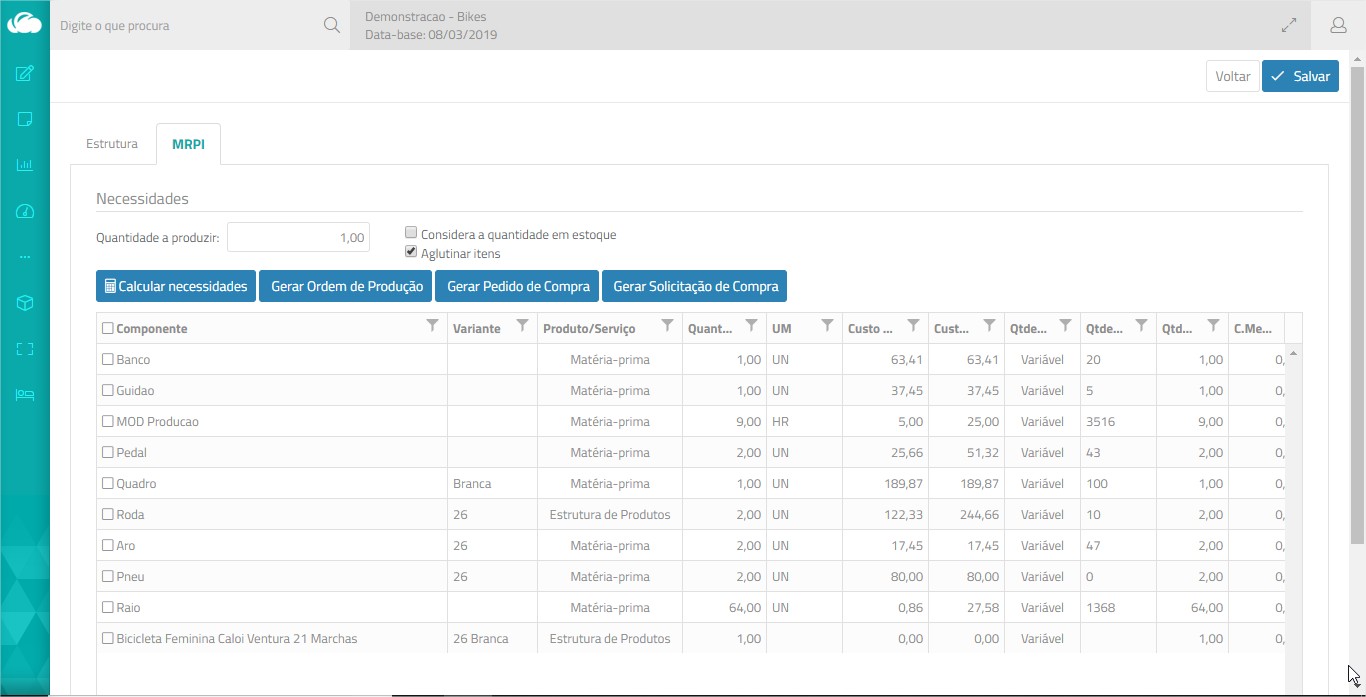O cadastro de Estruturas determina os componentes necessários para o processo de produção de um produto. Ele pode ter vários níveis, isto é, pode conter subestruturas de produtos intermediários.
A quantidade do componente pode ser Variável ou Fixa. É fixa quando for independente da quantidade produzida; e variável, quando for proporcional.
Para facilitar os cálculos das quantidades dos componentes, deve-se trabalhar com uma Quantidade Básica na Estrutura, via de regra igual às quantidades dos lotes de produção ou venda no caso de serviços. Ao se criar um Orçamento, uma OS ou uma OP com uma determinada quantidade, o ERPFlex sugere a quantidade dos componentes de acordo com a Estrutura, proporcionalmente à Quantidade Base (fora as Fixas, pois elas independem da quantidade produzida).
Ao se concluir uma estrutura tem-se o seu Custo, que pode ser gravado no campo Custo Standard do produto. E aplicando uma margem de lucro, o seu preço de venda.
Quando utilizar Estruturas para gerar requisições?
Quando o processo de produção é repetitivo, isto é, ocorre sempre da mesma forma; nesse caso, é conveniente fazer uso de estruturas. Esse recurso padroniza e automatiza as requisições ao estoque, uma vez que relaciona os componentes ou matérias-primas, e as quantidades necessárias de cada item para fabricação do produto, também auxilia nas compras e melhor planejamento e controle da produção.
Com isso, ao se abrir uma OP de um produto que tenha estrutura, o trabalho de digitação das requisições fica facilitado, porque já são apresentados os componentes com a quantidade necessária para aquela produção.
Caso as produções sejam sob encomenda ou não ocorram de forma padrão, não é preciso cadastrar estruturas. Aconselha-se lançar as requisições manualmente, à medida da necessidade.
Onde é Utilizado
Na rotina de Ordem de Produção, Ordem de Serviço e MRP I.
Realizando o Cadastro
Produto/Serviço
Na parte superior, preencha os dados do produto ou serviço cuja estrutura será definida.
- Produto / Serviço
Selecione o botão de opção conforme a estrutura a ser definida: se produto ou serviço. Em seguida, pesquise pelo nome do produto ou serviços. - Variante
Marque a variante,se houver, cuja estrutura está sendo definida.
Importante: caso o produto possua variante, é necessário definir uma estrutura para cada variante. É possível utilizar o botão Duplicar Estrutura para agilizar o cadastro de estruturas semelhantes. - Qtde. base
Refere-se a quantidade resultante da produção para qual estrutura está sendo montada, é utilizada também para definir um preço adequado com a quantidade média vendida e quando se tem componentes com quantidade muito pequena. Coloca-se então uma quantidade básica e é para ela que são informadas as quantidades de cada componente. O padrão é 1; - Status
Define se a estrutura está ativa para seleção nas telas de OP/OS/MRP I ou inativa (oculto na lista de estrutura e indisponível); - Operação
Caso a estrutura esteja relacionada a uma operação (etapa) previamente cadastrada, é possível selecioná-la. Nesse caso, na Ficha de Produção, automaticamente será gerada a OP para a etapa de produção.
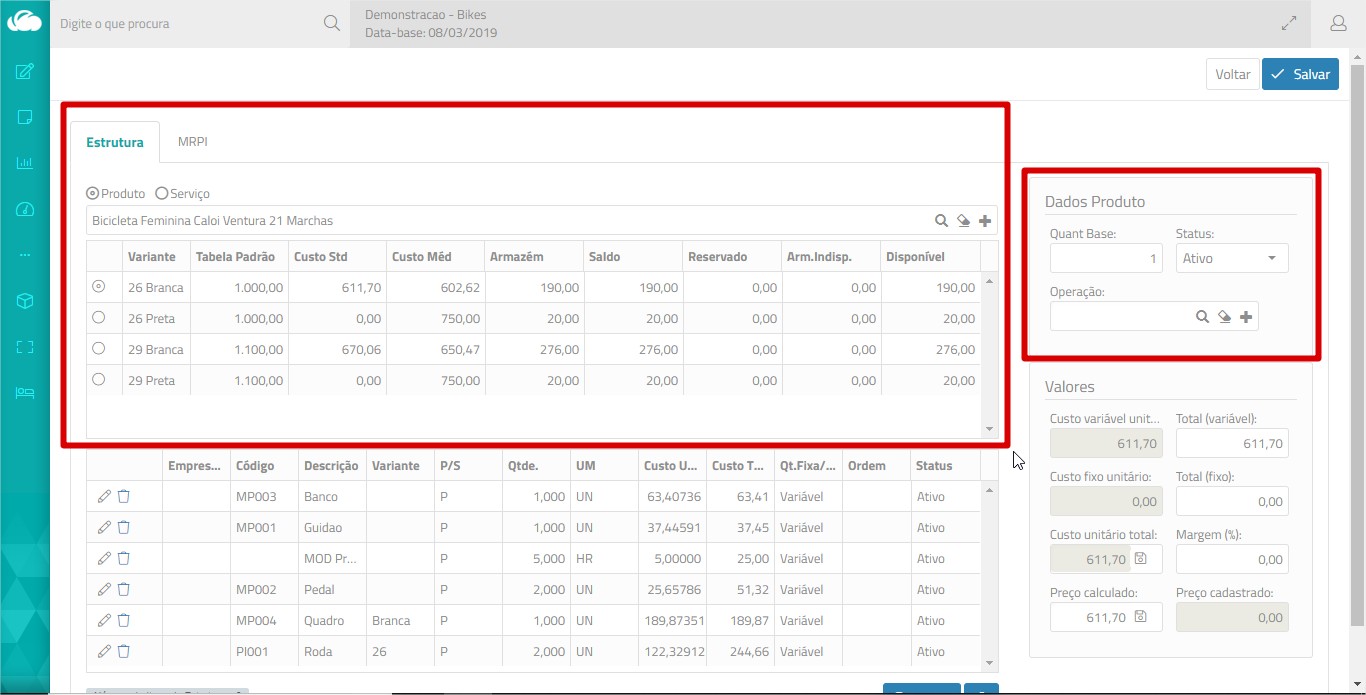 Componentes
Componentes
Na parte inferior da tela:
- Clique em + Incluir para cada produto/serviço que fará parte da composição da estrutura.
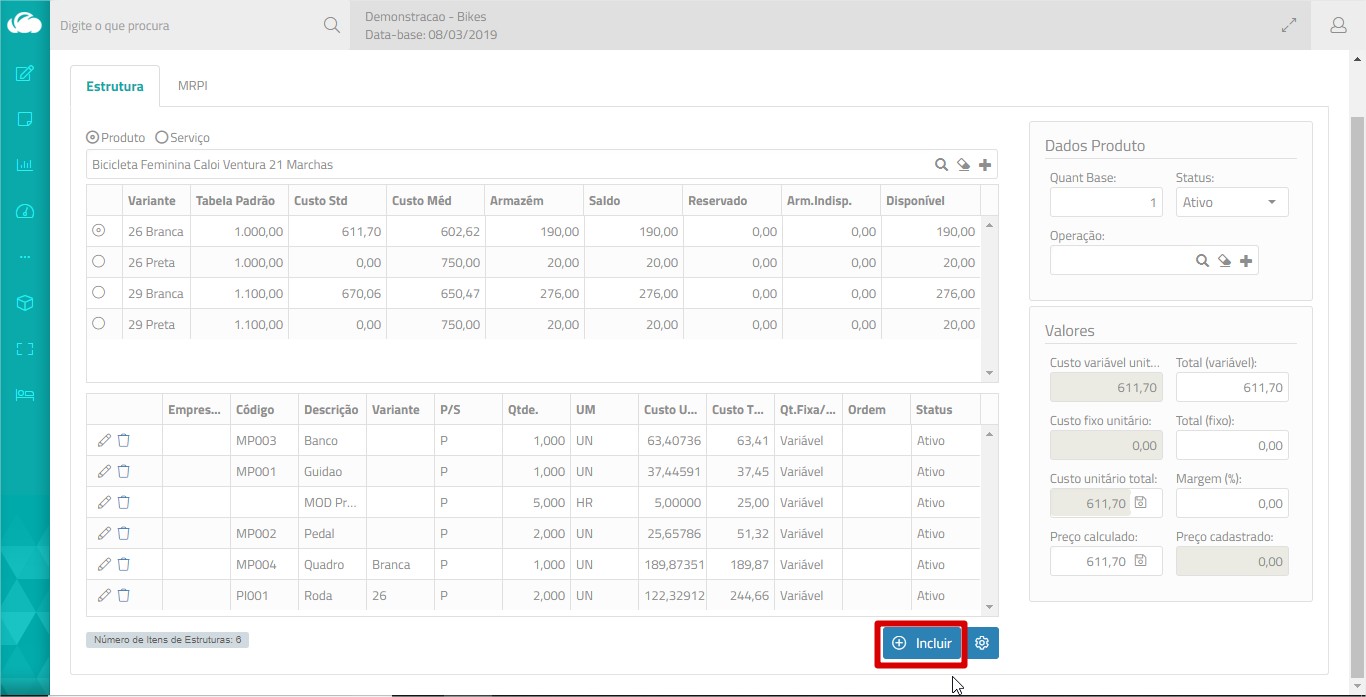
- Em seguida, informe:
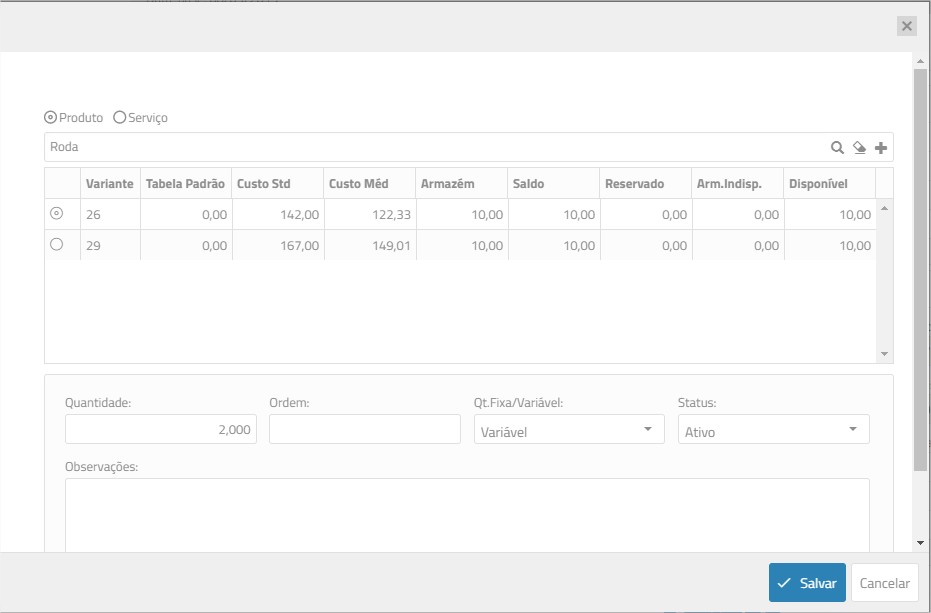
- Produto/Serviço
Selecione o botão de opção conforme o tipo do componente e pesquise pelo seu nome. - Variante
Se aplicável, marque a variante. - Quantidade
Digite a quantidade necessária do componente para produzir a quantidade base informada. - Ordem
É possível definir a posição do componente na lista a ser impressa no formulário de Ordem de Produção/Serviço (RTF). Para tanto, é necessário também habilitar o parâmetro Ordena Estrutura do Produto por (Descrição do Produto; Campo Ordem); esse parâmetro influência no momento de gerar a requisição de uma OP/OS de acordo com a estrutura, escolhendo a opção Descrição do Produto, os componentes da estrutura serão ordenados por ordem alfabética. Escolhendo a opção Campo Ordem, a ordenação será de acordo com a ordem informada em cada componente da estrutura. - Qtde Fixa/Variável
Selecione Fixa apenas se a quantidade do componente for sempre a mesma, independente da quantidade produzida. Selecione Variável, para que seja calculada de forma proporcional à quantidade produzida. - Observações
Digite informações relevantes sobre o componente, que poderá constar no formulário da Ordem de Produção/Serviço. - Clique no botão Salvar para gravar o componente.
- Repita o processo para incluir outros componentes.
Custo Total da Produção/Serviço e Preço
Na área lateral da tela de estrutura, será formado o custo total estimado para produção, o custo unitário e será possível definir o seu preço, aplicando uma margem de lucro.
Importante: o custo apresentado para os componentes da estrutura pode ser o standard ou o médio, conforme configuração do parâmetro Custo a ser aplicado na Estrutura de Produtos ou Formação de Preços (Parâmetros > Produtos > Dados Gerais).
- Custo Variável Unitário / Total
Calculado pelo somatório dos custos dos componentes não sinalizados com quantidade fixa e dividido pela quantidade base da produção.
Ao lado, é apresentado o custo total dos componentes com quantidade variável. - Custo Fixo Unitário / Total
Calculado pelo somatório dos custos dos componentes marcados com quantidade fixa e dividido pela quantidade base da produção.
Ao lado, é apresentado o custo total dos componentes com quantidade fixa. - Custo unitário total
Calculado pela divisão do somatório dos custos (variável e fixo) e a quantidade base. Clique no botão – Gravar no Produto para atualizar o custo standard (planejado) no cadastro do produto/serviço.
– Gravar no Produto para atualizar o custo standard (planejado) no cadastro do produto/serviço. - Margem (%)
Informe um percentual, caso queira simular o preço do produto/serviço aplicando uma margem de lucro sobre o custo calculado. - Preço calculado
Exibe o preço obtido pelo cálculo da margem de lucro. É possível ajustar o valor, se necessário. Clique no botão – Gravar no Produto para atualizar a tabela de preço (0) do cadastro do produto/serviço.
– Gravar no Produto para atualizar a tabela de preço (0) do cadastro do produto/serviço. - Ao finalizar, clique em Salvar.
Após gravar a estrutura, nessa aba, é possível rodar o MRP I (Planejamento das Necessidades de Materiais) para calcular a necessidade de matérias-primas considerando a quantidade a produzir e a estrutura.
Informe a quantidade que será produzida, baseando-se na previsão de vendas ou por demanda de requisição;
Considera a quantidade em estoque
Marcando esse box, será analisada a quantidade de matéria-prima no estoque; caso o saldo não seja suficiente será indicada a quantidade necessária faltante para geração de op/solicitação/pedido de compra.
Aglutina itens
Marque essa caixa para totalizar em um só item todas as necessidades de um mesmo produto, caso existam subestruturas. Na geração do pedido de compra, é considerando o Fornecedor Padrão definido no cadastro do produto.
Calcular necessidades
Ao clicar nesse botão, são listados os componentes necessários para a produção, bem como a quantidade total, quantidade em estoque, quantidade necessária e os custos.
Gerar Ordem de Produção
Gera ordem de produção/serviço para produtos/serviços com estrutura, conforme a necessidade calculada.
Gerar Pedido de Compras
Gera pedido de compra das matérias-primas, conforme a necessidade calculada.
Gerar Solicitação de Compras
Gera solicitação de compras para cotação das matérias-primas, conforme a necessidade calculada.
- Ao finalizar, clique em Salvar;
Parâmetros Envolvidos